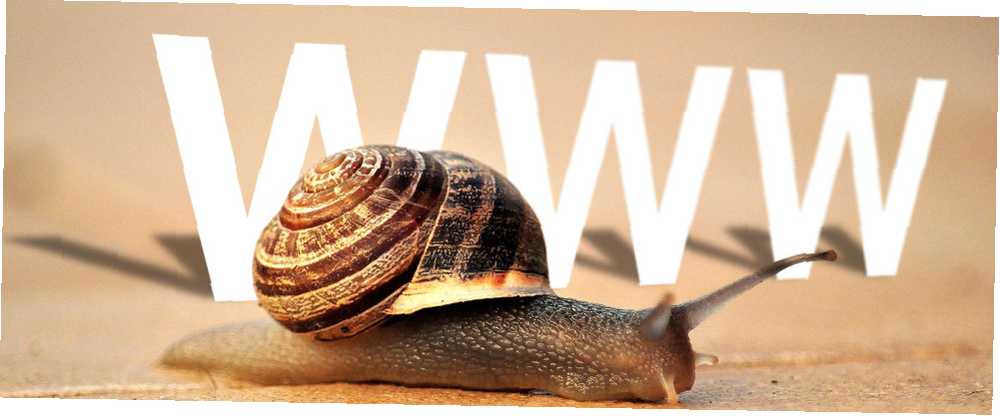
William Charles
0
3825
793
Mislite da se to događa s drugim ljudima, ali ponekad nas zadesi nesreća. Ponekad su bogovi okrutni i oduzimaju vam životnu snagu. Da, jednoga dana svi ćemo se morati baviti sporom internetskom vezom.
Drama na stranu, to nije neuobičajen scenarij. Možda ste u kafiću s previše ljudi prijavljenih na Wi-Fi, a ograničena propusnost nije dovoljna da bi svi vodili rad. Ili, poput mene, možda jednostavno živite u Indiji. Ali hej, s malo domišljatosti, još uvijek možete obaviti svoj posao i ušunjati se u neku zabavu, čak i na tim malim brzinama.
Provjerite bržu vezu oko sebe
Apsolutno prvo što morate učiniti kada imate sporu vezu je traženje boljeg. Web je pun ljubaznih stranaca koji su prenijeli informacije o Wi-Fi žarišnim točkama na područjima širom svijeta, od kojih su mnoga besplatna.
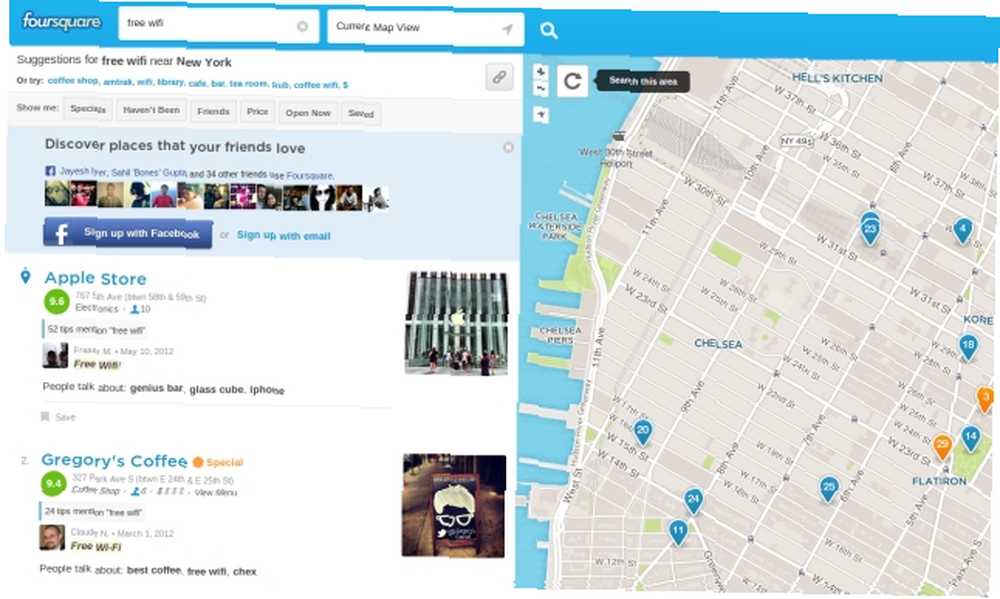
Ljudi često dijele koja mjesta imaju Wi-Fi žarišnu točku na FourSquare-u. Neki će čak uključiti i lozinku. Dobra vijest je da vam za to ne treba aplikacija FourSquare. Na iOS-u 4sqwifi obavlja posao. Na stolnom pregledniku možete jednostavno krenuti na FourSquare.com i potražiti “Besplatni WiFi”, “Wi-Fi žarišna točka” i “Wi-Fi” tim redoslijedom. Jednostavno pregledajte kartu i pronađite ono što je najbolje za vas.
Ako se nalazite u SAD-u i Kanadi ili nekoj od glavnih europskih zemalja, OpenWifiSpots je prilično dobar izvor.
Prebacite se na najbrži DNS
DNS (poslužitelj imena domena), na jednostavan način, tehnologija je koja omogućuje tipkanje “www.google.com” otići na Google umjesto da upišete IP adresu. A možete promijeniti DNS na svom uređaju tako da imate najbržu razlučivost za URL-u-IP. Za ovo je Namebench najbolji alat Pronađite najbrži DNS i optimizirajte brzinu interneta. Pronađite najbrži DNS i optimizirajte brzinu Interneta i radi na Windows, Mac i Linuxu.
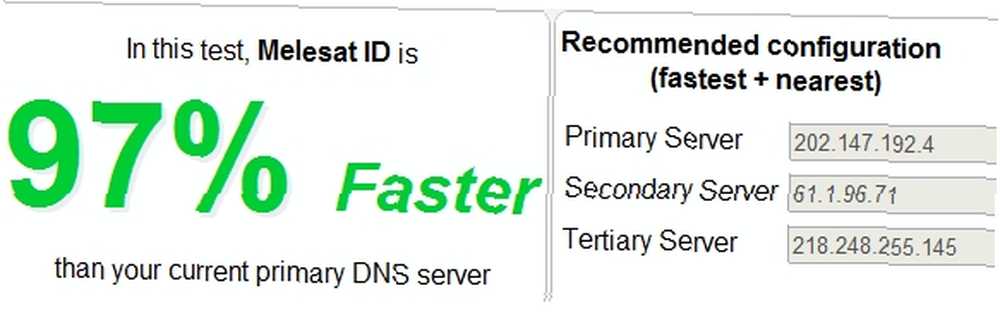
Ako imate Windows, možda biste trebali pogledati DNS Jumper (naš pregled DNS skakača DNS skakač - skok s jedne DNS usluge na drugu, brzo [Windows] DNS skakač - skok s jedne DNS usluge na drugu, brzo [ Windows] Brzo prelazite s jednog DNS poslužitelja na drugi. DNS Jumper je prijenosna Windows aplikacija s dugačkim popisom ugrađenih DNS usluga, a možete čak i dodati svoje vlastite. Učinite to i možete…) za brzo prebacivanje između različitih DNS-a usluge. Jednostavniji je za upotrebu od Namebencha i ažurira najbrži poslužitelj u stvarnom vremenu da biste ga promijenili jednim klikom.
Isključite preuzimanja podataka
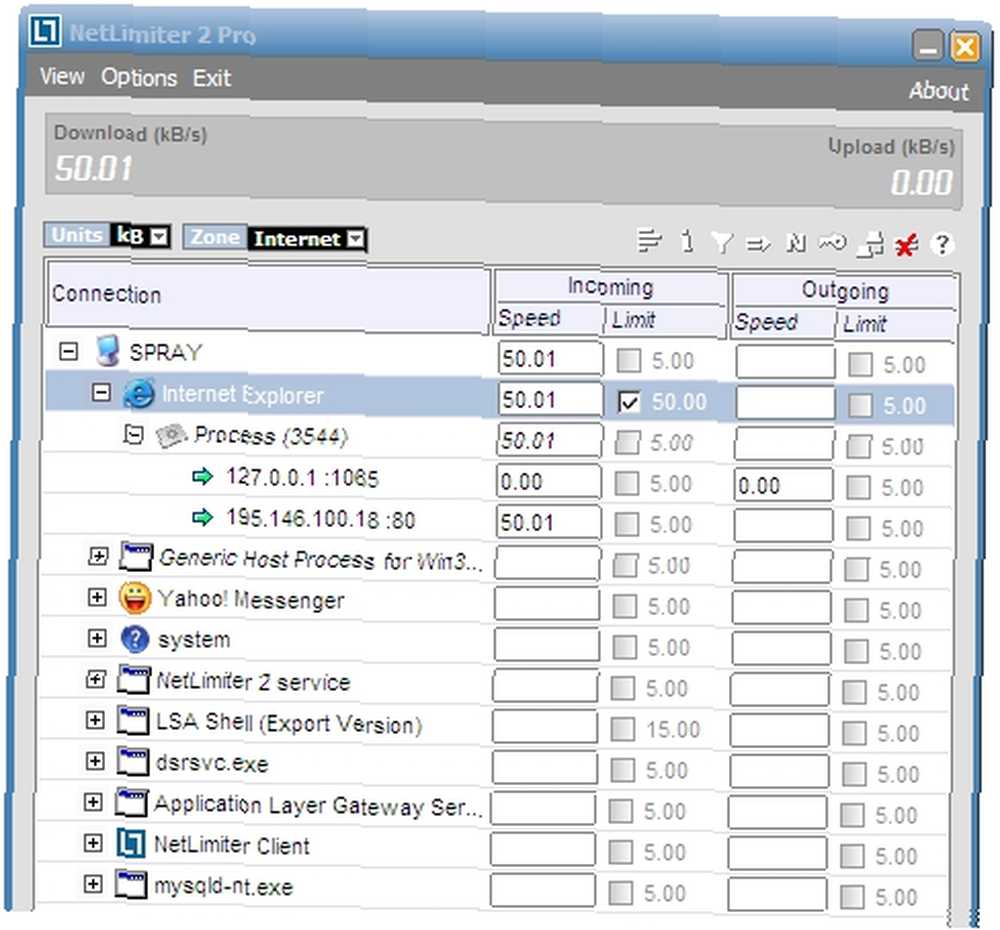
Kad nemate sporu vezu, u pozadini se odvija mnogo stvari o kojima možda ni ne znate. Preporučam da provjerite kod NetLimitera za Windows i Little Snitch (naš Little Snitch pregled Koje aplikacije koriste internetsku vezu? Saznajte uz Little Snitch [Mac OS X] Koje aplikacije koriste internetsku vezu? Saznajte s Little Snitch [Mac OS X] Pokazali smo vam kako omogućiti OS uključeni vatrozid u OS X, ali je on prilično ograničen. Omogućuje vam blokiranje prometa na osnovi aplikacije, ali osim toga nema puno konfiguracije ...) za Mac OS X. Oni će pokazati koji softver pristupa internetskim torrentovim preuzimanjima torrentova, Twitterovim aplikacijama ili čak nadogradnji Windowsa - i možete ih ručno zatvoriti.
Isključite automatsko osvježavanje
Također je važno provjeriti u vašem web pregledniku kartice s elementima koji se automatski osvježavaju, poput Facebooka ili Twittera. Ovisno o pregledniku, uputite se na proširenja i potražite “suspend tab”, “zaustavi automatsko osvježavanje” i “zaustavi automatsko ponovno učitavanje”-postoji mnogo izbora i većina njih će obaviti posao, pa odaberite onoga s najboljom ocjenom i nastavite s tim. No što god učinite, obavezno zaustavite svaku karticu koja je postavljena na automatsko osvježavanje.
Onemogući Google Instant

Google Instant od ogromne je pomoći u redovnom računanju, ali funkcionira tako što koristi propusnost. A kad je širina pojasa dragocjena, morate je isključiti. Ann ima potpuni vodič o trajnom onemogućavanju Google Instant i Google Suggest Kako trajno onemogućiti Google Instant i Google Suggest Kako trajno onemogućiti Google Instant i Google Suggest .
Prebacite se na HTML View na Gmailu
Također, kad idete učitati svoj Gmail, vjerovatno je da ćete vidjeti traku za sporo učitavanje. Pogledajte donji desni dio zaslona, gdje ćete vidjeti “Učitajte osnovni HTML”. Kliknite to i dobit ćete mršaviji i brži Gmail.
Uključite Opera Off-road mod

Najnovija Opera 15 odličan je preglednik sličan Chromeu, Opera 15 Je brži, jednostavniji Chrome, a evo tri velika razloga da se isprobate Opera 15 je brži, jednostavniji Chrome, a evo 3 velika razloga za pokušaj koji možda izgledaju sada je smiješno, ali kad sam bio mlađi, prosio sam veliku količinu novca za Opera, revolucionarni web preglednik iz Norveške. Odneo sam ga kući, uzbuđen što sam napokon mogao ... i to je jedno sjajno svojstvo: Opera Off-road način rada. Slično je s starijom značajkom Opera Turbo. Ako se omogući, Opera će sniziti kvalitetu svake slike na svakoj stranici, a zauzvrat će brže učitavati stranicu. Još uvijek možete desnom tipkom miša kliknuti i tražiti sliku u punoj rezoluciji kada to želite. Da biste ga uključili, kliknite gumb Opera i odaberite opciju kao na snimci zaslona.
Nema potrebe za mobilnim web lokacijama, držite se Opera Off-Road
Čuo sam jedan uobičajeni savjet da promijenite korisničkog agenta preglednika na stolni u mobilni način tako da vam se automatski poslužuju mobilne web stranice umjesto onih stolnih računala. No, iako je ovaj savjet imao smisla u prošlosti, sada nema. Pratio sam različite web stranice pomoću Opera Off-Road Mode i učitavao njihove mobilne verzije na Chromeu i Firefoxu. Budući da tako mnogo web lokacija sada dolazi s prilagodljivim dizajnom stvorenim za mobitele, tablete ili radne površine, slike su zapravo veće od onoga što služi Opera Off-Road Mode. TL; DR: ne prelazite na mobilne web stranice, umjesto toga koristite Opera Opera Off-Road Mode.
Instalirajte Adblock Plus
Iako preporučujemo da ne govorite o proširenjima za blok oglasa, kada zaglavite s malim brzinama, morate dobiti Adblock Plus da vaš preglednik zaustavi sve one oglase Kako blokirati dosadne oglase u Firefoxu Kako blokirati dosadne oglase u Firefoxu i drugim neželjeni elementi iz utovara. Također je dobra ideja onemogućiti Flash s FlashControl-om. Kako zaustaviti Flash da se automatski učitava pomoću FlashControl [Chrome] Kako zaustaviti Flash da se automatski učitava pomoću FlashControl [Chrome] Flash možete lako onemogućiti u Chromeu. Ali FlashControl vam daje veću praktičnu kontrolu. FlashControl je Chrome proširenje koje koristi crne liste i popisa za selektivno blokiranje i deblokiranje Flash sadržaja. Kao što ekstenzije definiraju ... ili Flashblock.
Omogući YouTube pero
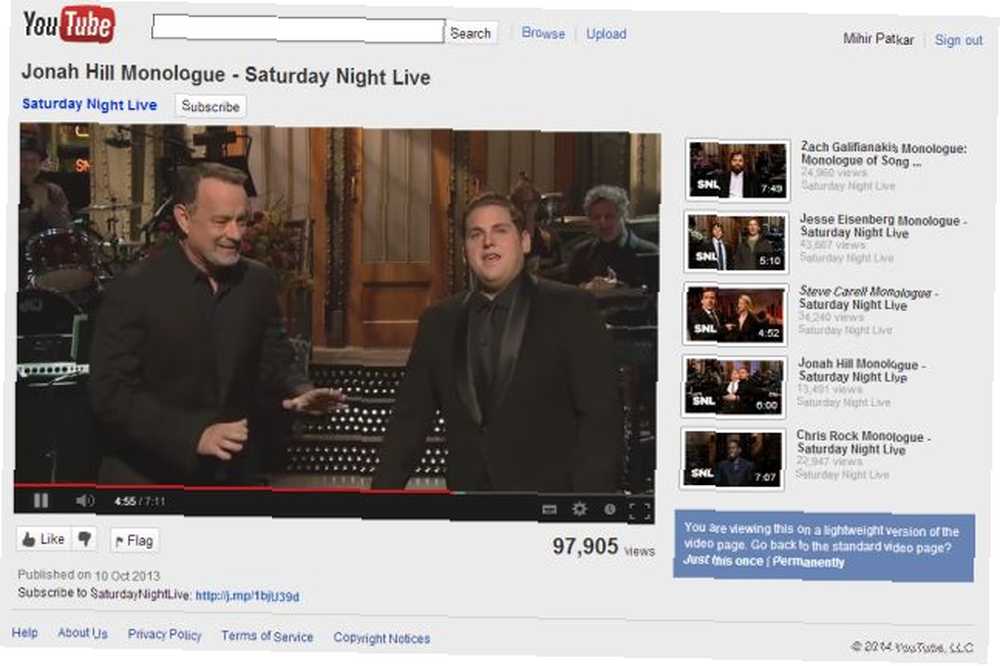
Gledajte, videozapis ne ide dobro pri usporenom povezivanju, tako da je najbolje da ne aktivirate YouTube. Ali ako ga apsolutno morate gledati, prvo biste trebali omogućiti YouTube Feather Beta da ubrza YouTube namoran od pucanja? 3 načina da ubrzate YouTube dosadilo od pucanja? 3 načina da ubrzate YouTube Ako YouTube polako spori, evo nekoliko savjeta koji će vam pomoći riješiti probleme. , Ovim se uklanjaju svi nepotrebni elementi web mjesta za dijeljenje videozapisa, poput komentara, proširenih prijedloga, informacija o videozapisima itd. I daje izgled bez ikakvih brzina koje se brže učitavaju. Također koristi napredne web tehnike za brže učitavanje.
Podijelite svoje savjete
Posljednjih nekoliko godina zapošljavao sam sve kad sam bio zaglavljen s sporom vezom. Također mi je korisno držati popis zadataka svih stvari koje bih trebao učiniti na bržem povezivanju (poput prijenosa videozapisa, preuzimanja velikih datoteka) i raditi oko njih u redovnom radnom danu. Na kraju bih upalio 3G ili otišao u brzu Wi-Fi žarišnu točku i završio sve te zadatke.
Sigurna sam da imate savjete za dijeljenje iz svog iskustva spora na internetskoj vezi, a to su komentari!











